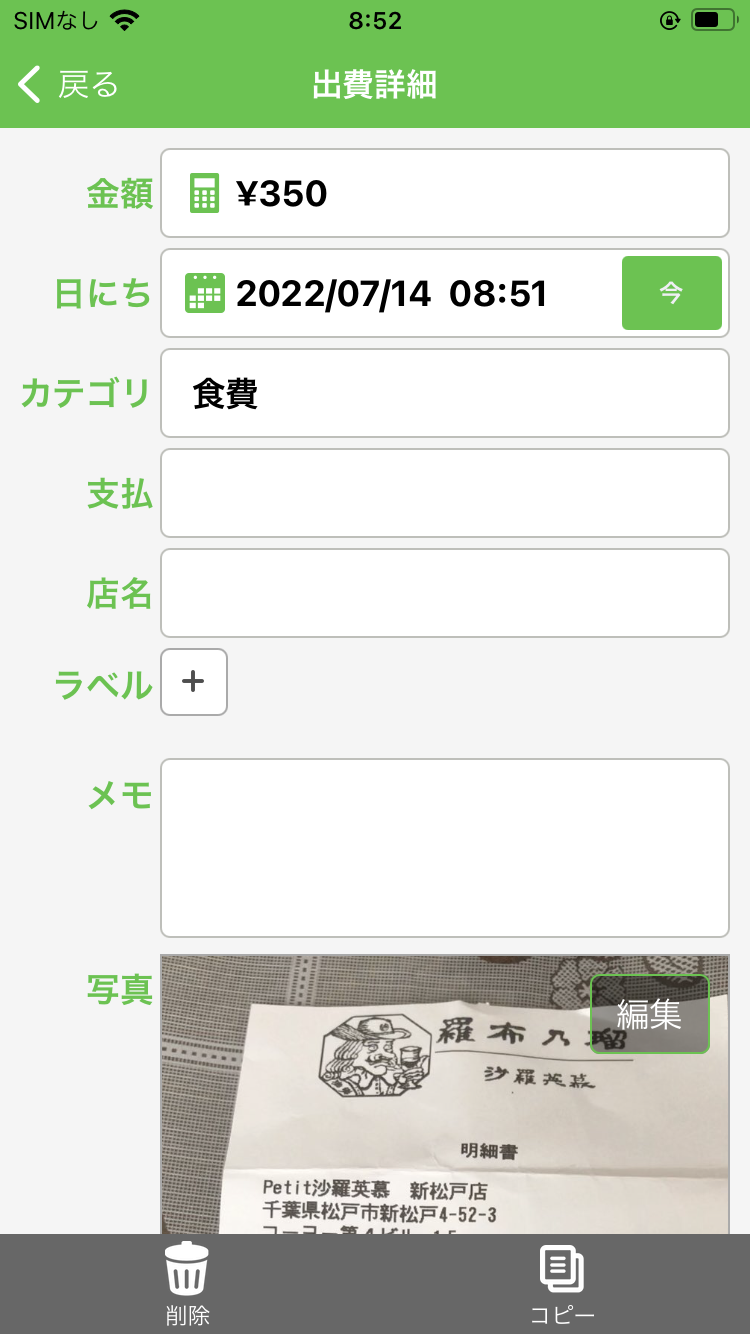詳細入力画面からの入力方法
【クイックインプット(トップ画面の「入力」ボタンの上に表示されているメモ帳ボタン)からの入力方法】
※日付を設定したい場合はクイックインプットでの入力をお試しください。
1. ホーム画面でカテゴリーを選択します。
2. 金額を入力します。
3.「クイックインプット」ボタンを押します。※「入力」ボタンの上にあるメモ帳のボタンです。
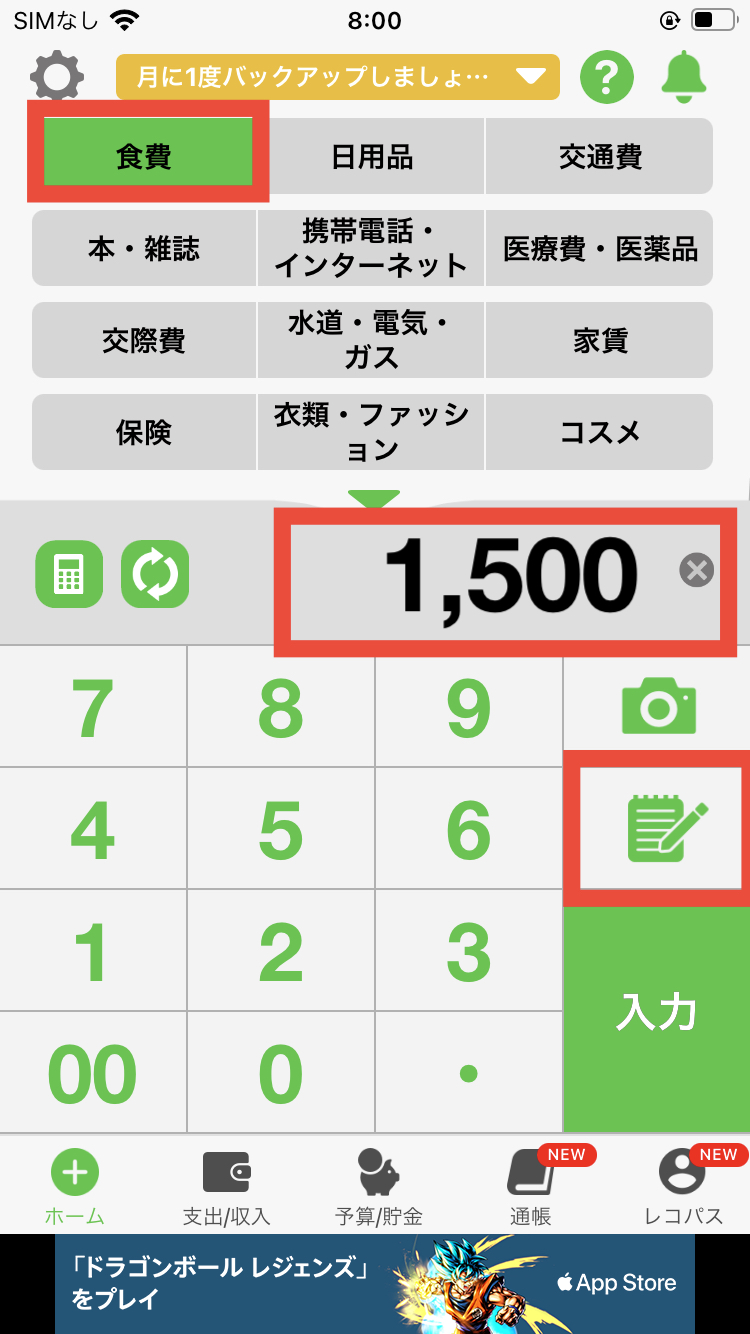
4. 「日にち」を押します。
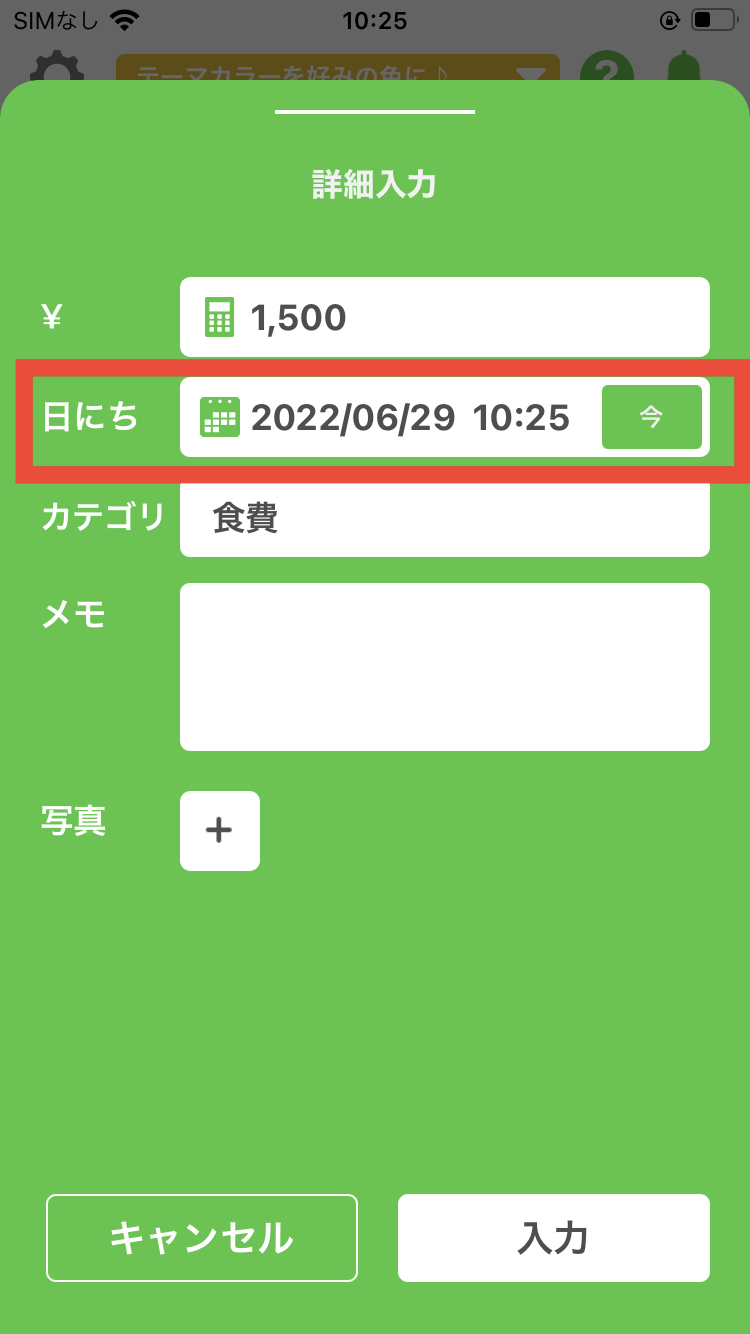
5. 日時を変更し、「OK」を押します。
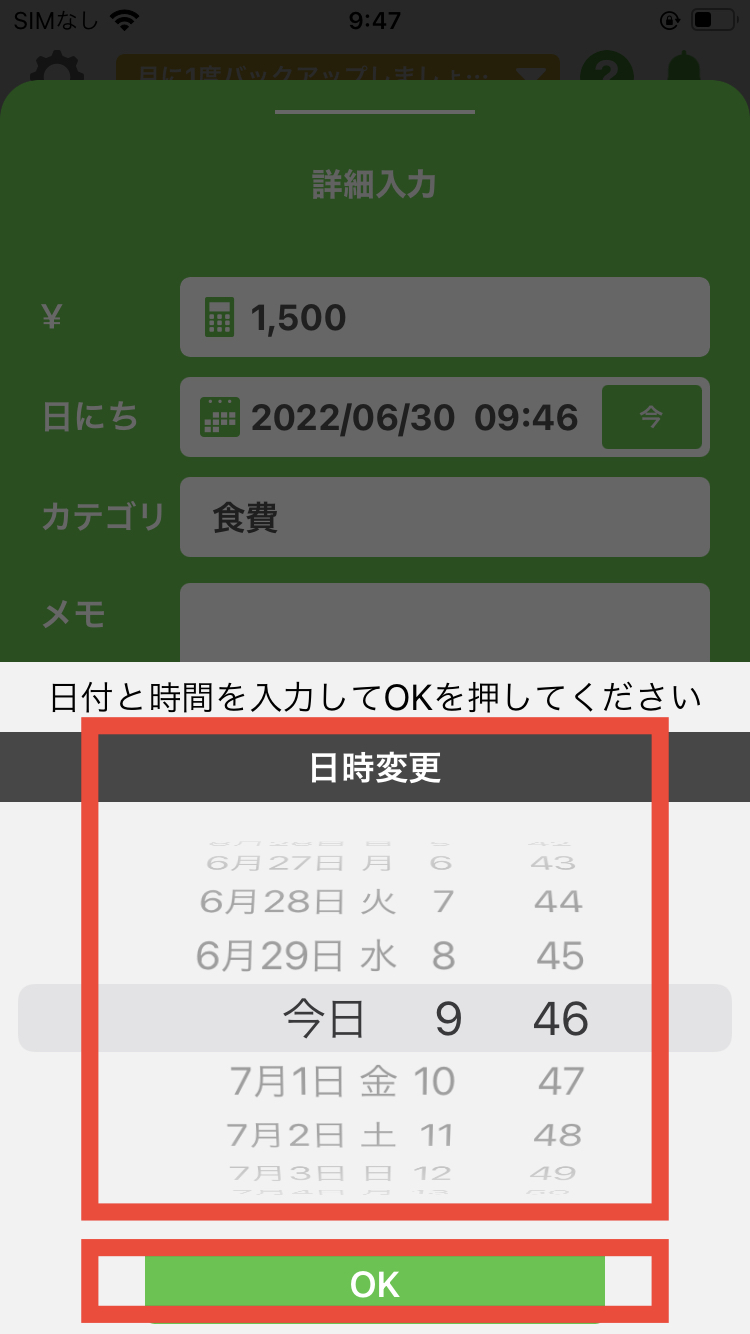
※おカネレコの「設定」画面で時間表示を「オン」にしている場合は、「年」が表示されませんが、月日の部分を上になぞって本日よりも先にある1月の日付を選択すると次の年1月となります。
6. 必要情報を記入のうえ「入力」ボタンを押します。
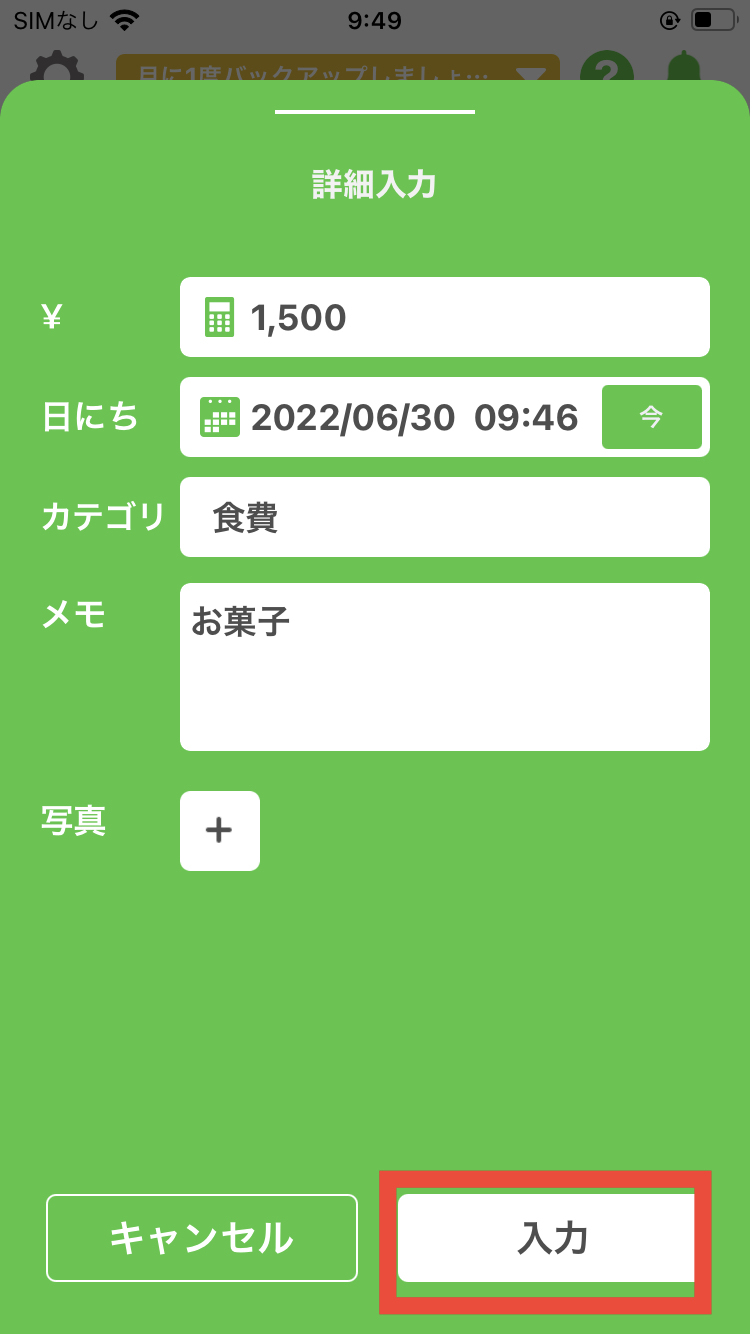
7.「OK」を押します。
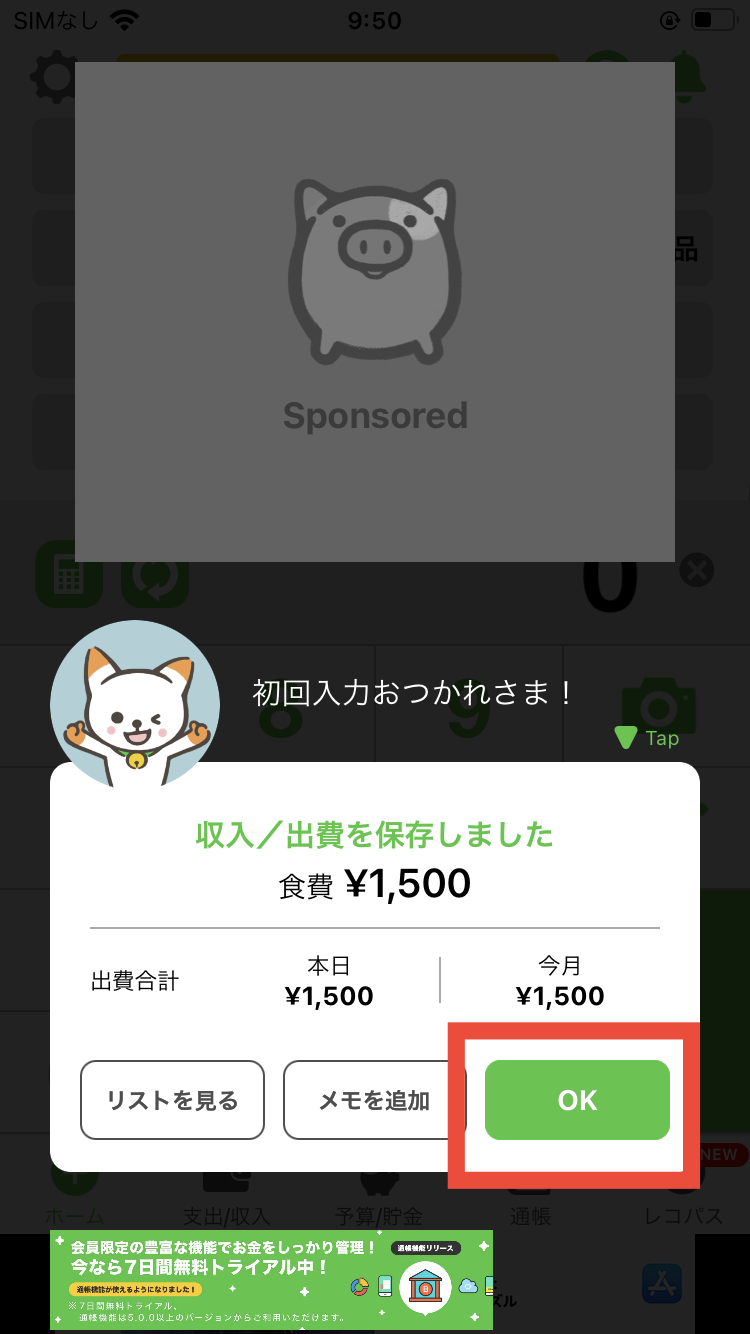
8.「リスト」画面に反映されます。
※手順7のご入力完了画面で中央の「日付メモ」ボタンを押すと詳細画面に移動します。
修正をしたい場合など、再度こちらの詳細画面での編集が可能です。
※デフォルトでは、「カテゴリー、金額、メモ」が設定されています。その他に「支払方法、店名、ラベル」を入力時に登録できます。入力項目の設定はおカネレコの「設定」にて変更できます。
【支払い方法・店名・ラベルを登録する場合】
1. おカネレコを起動し、トップ画面上部に表示される設定ボタンを押します。
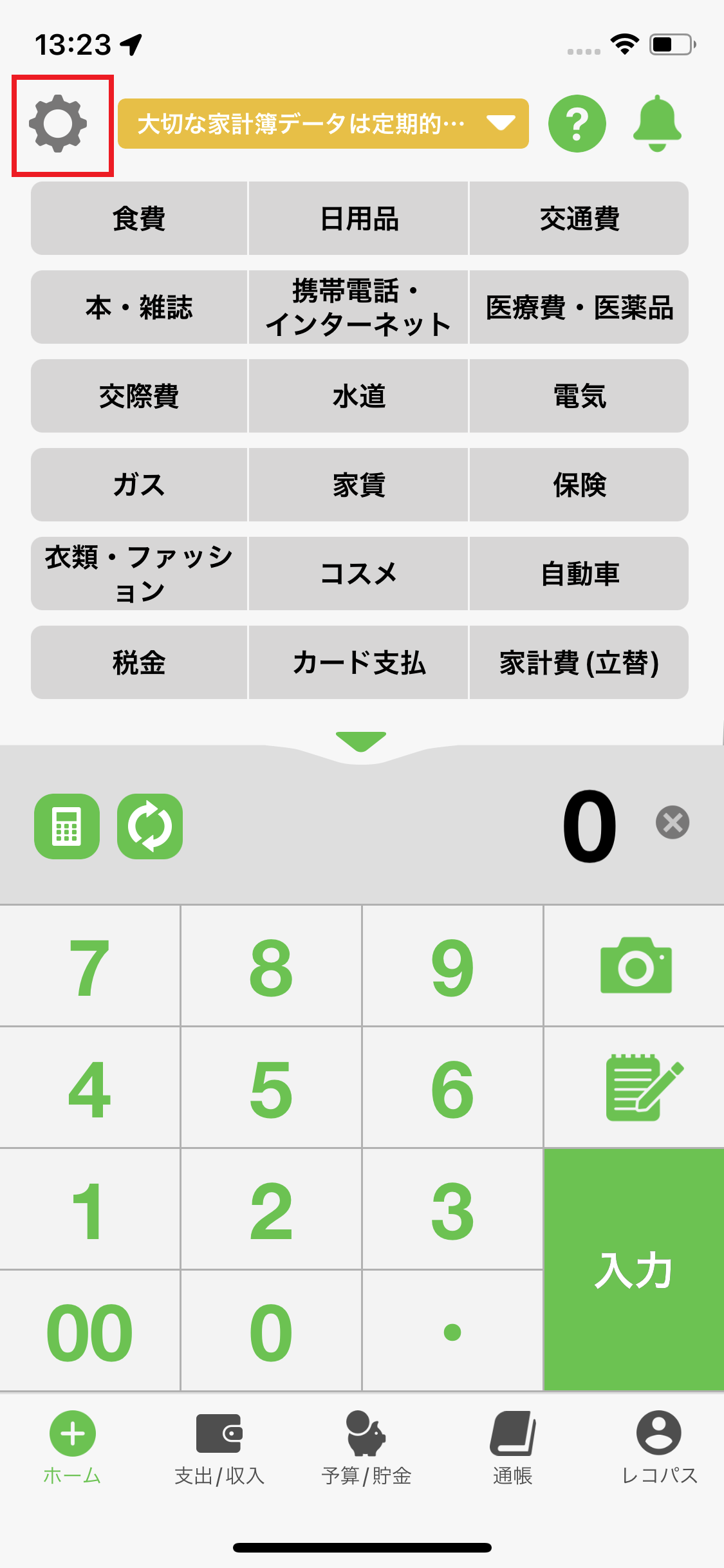
2. 「集計/記録情報設定」を押します。
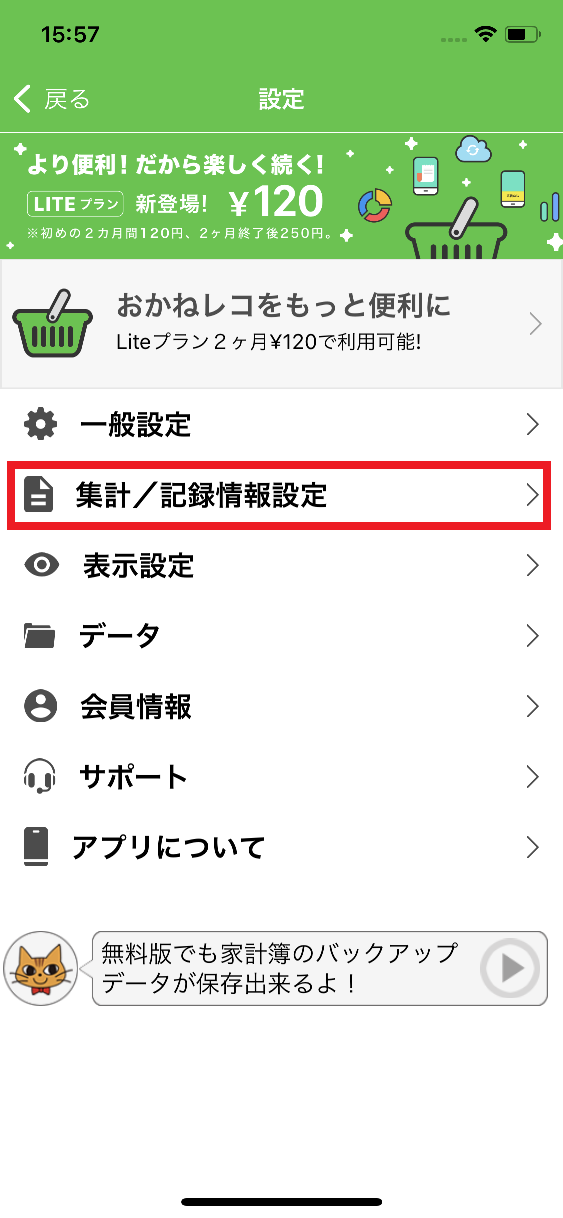
③入力したい項目をオンにします。
*支払方法を設定する場合は「支払い方法記録」をオンにします。
*店名を設定する場合は「店名」をオンにします。
*ラベルを設定する場合は「ラベル」をオンにします。
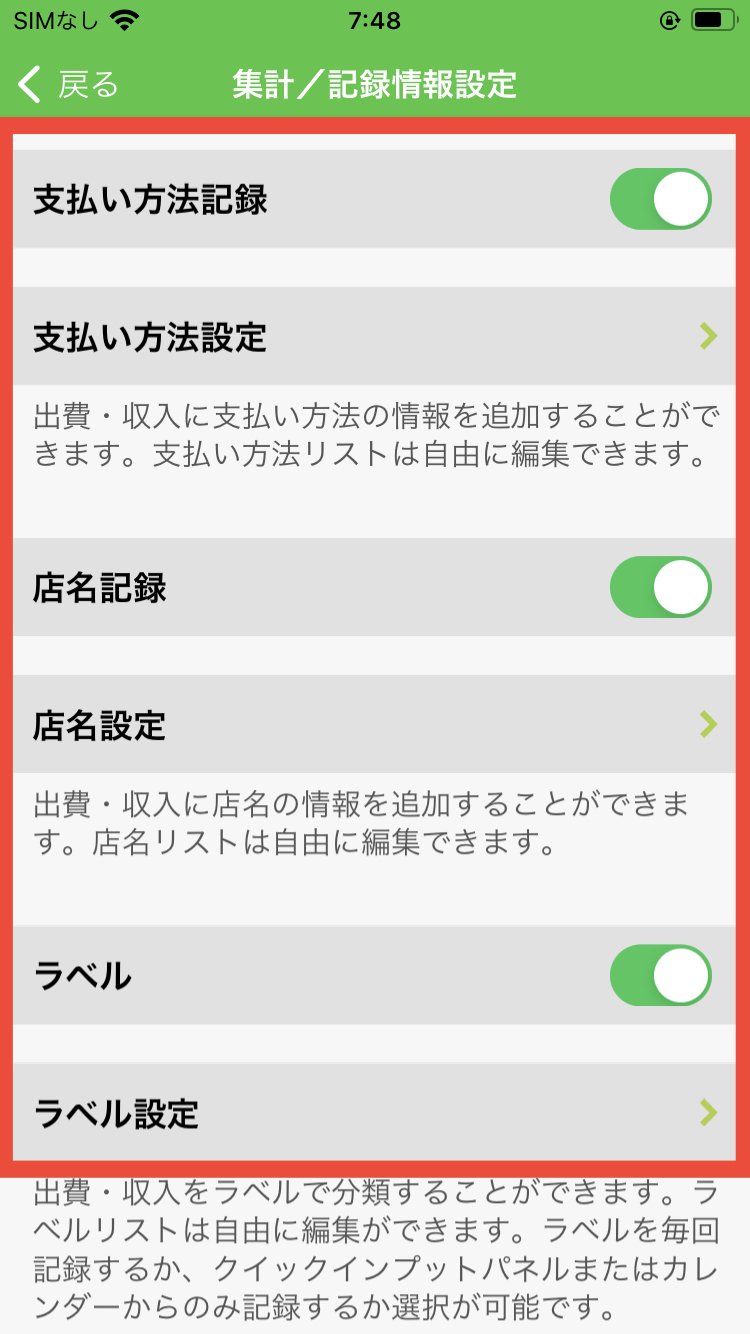
④収入記録には「支払方法、店名、ラベル」を登録しないという場合は、それぞれの設定画面で下記をお試しください。
*「支払い方法設定」>「収入に支払方法を登録しない」をオンにします。
*「店名設定」>「収入に店名を登録しない」をオンにします。
*「ラベル設定」>「収入にラベルを登録しない」をオンにします。
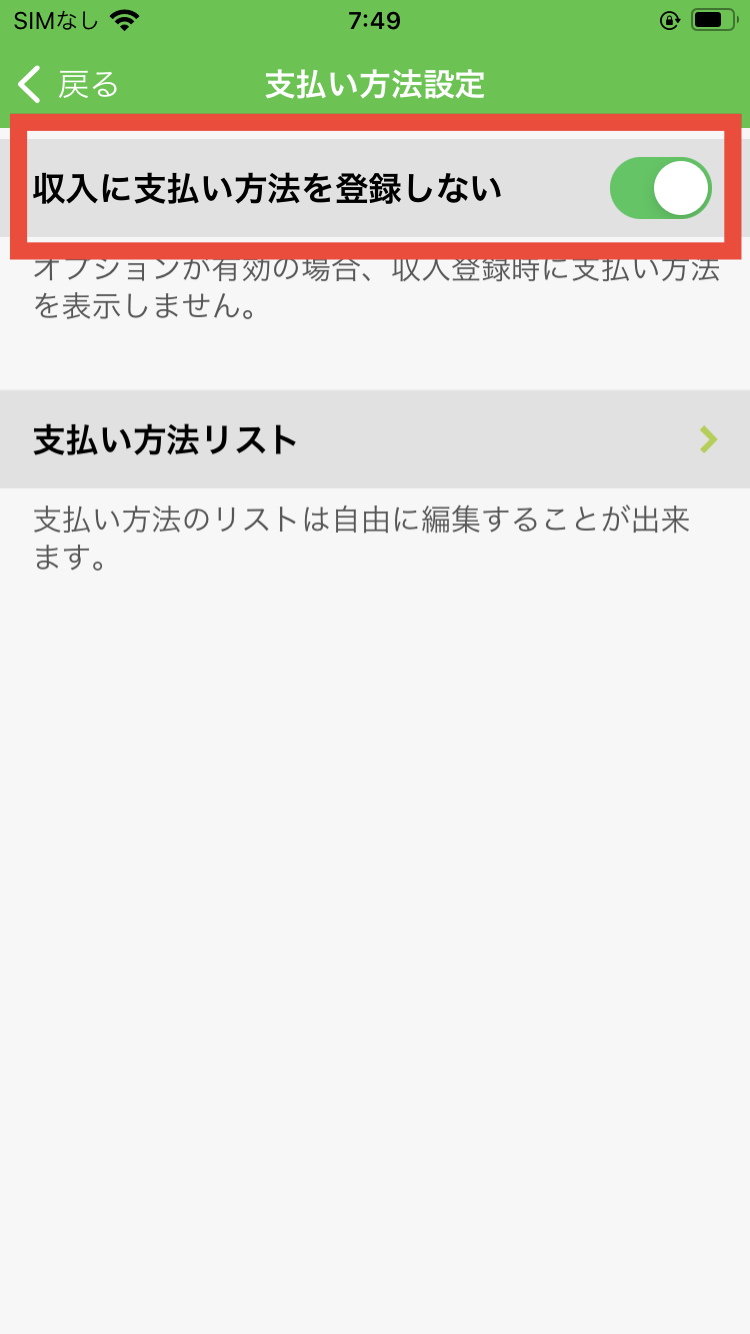
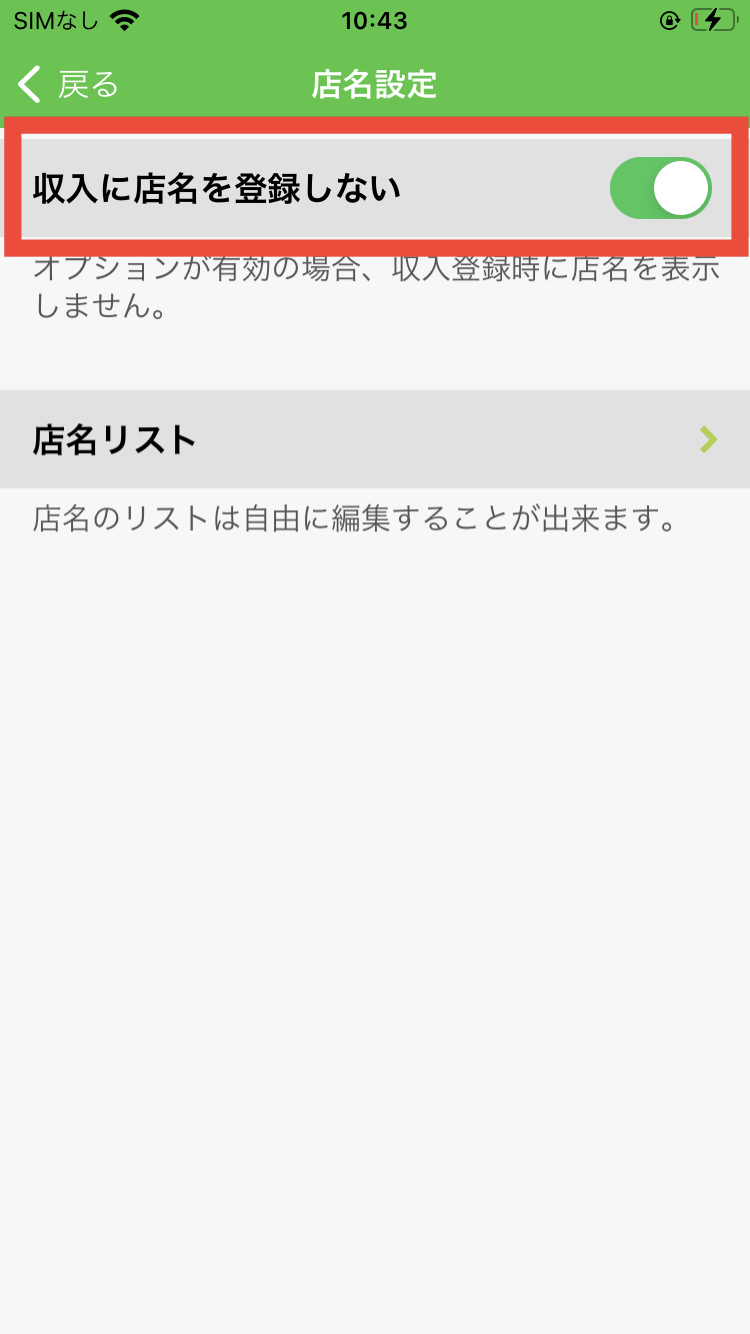
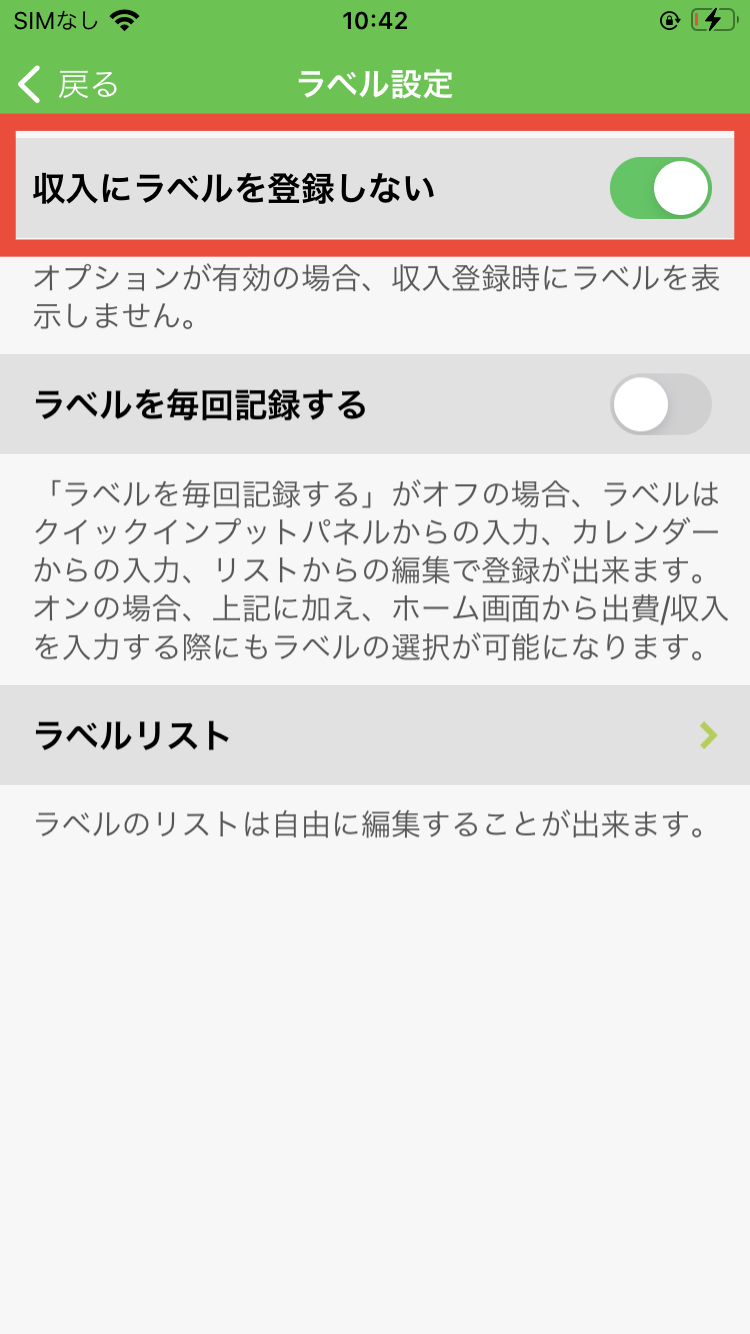
【出費・収入に写真を添付する方法】
1. おカネレコを起動し、カテゴリーを選択し、金額を入力してください。
2. 入力ボタンの2つ上にある「カメラ」ボタンを押してください。
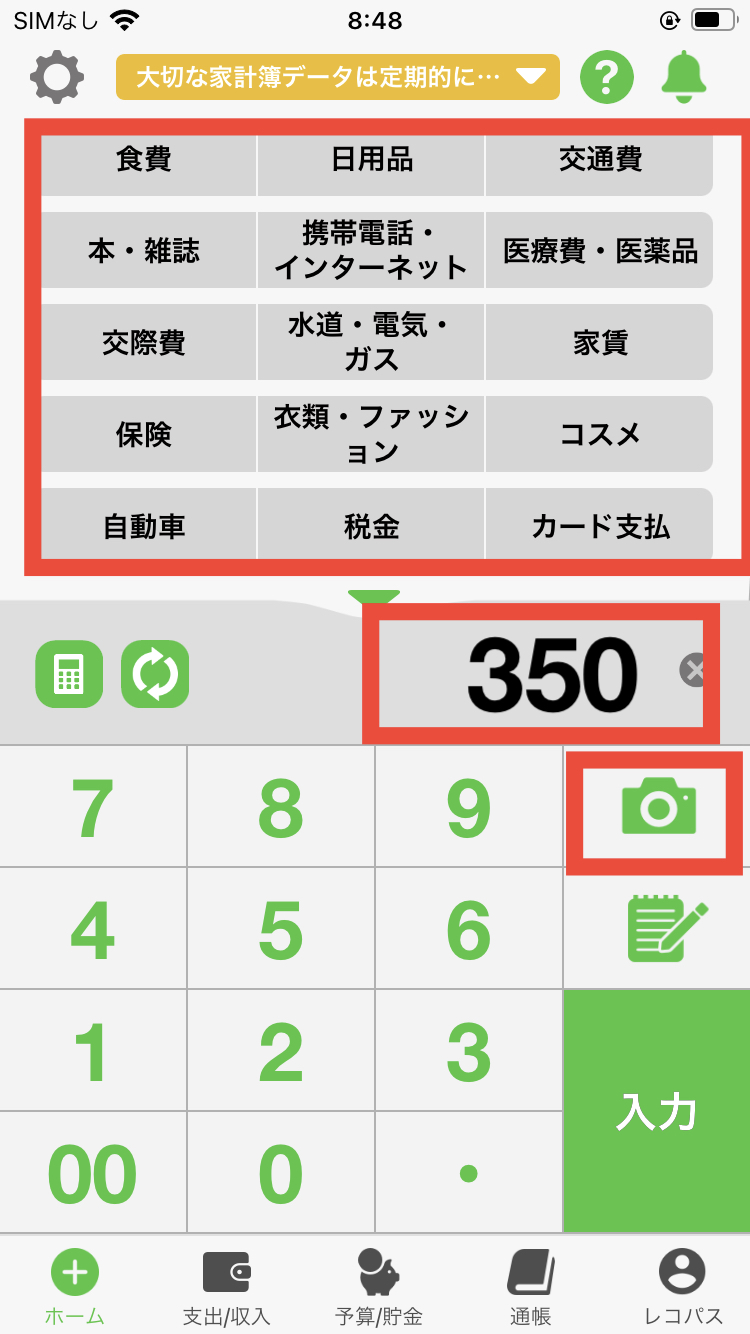
3. レシート読み取りを行わない場合、カメラ画面の中央下にある「レシート認識」をオフにしてください。
4. 写真を撮影してください。

5. 撮影した写真でよろしければ「記録する」を押してください。

6. 記録完了のポップアップ画面中央にある「メモを追加」を押してください。
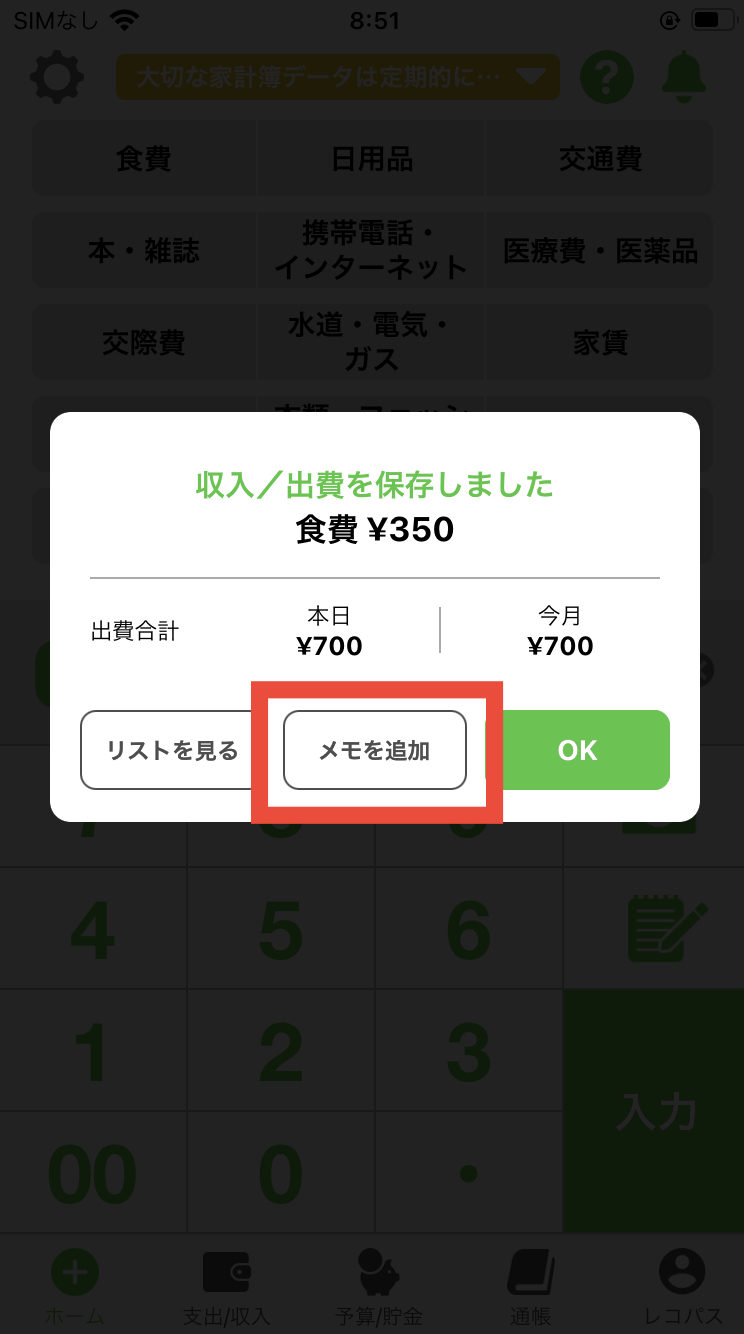
7. 登録した出費と写真がご確認いただけます。